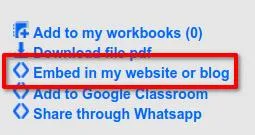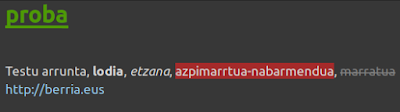2020/06/20
Hezkuntzan Librezaleko ekaineko topaketen bideoak ikusgai
2020/06/16
Nola gehitu Liveworksheets ariketa bat Moodlen
Web honek ariketa interaktiboak sortzeko balio du eta baita ere beste irakasleek partekatutakoak erabiltzeko. Izan ere katalogo handia du, tartean euskarazko ariketa ugari duena.
Mezu honetan ikusiko dugu nola txertatu web orri honetako ariketa bat Moodle ikastaro batean.
1- Bilatuko dugu ariketa: Interactive worksheets > Basque > ikasgaia
2- Ariketa ireki eta ariketa gainean agertzen den zerrendan Embed in my website or blog, alegia kapsulatu nire webgune edo blogean, elementuan klikatuko dugu.
eta irekitzen den kapsula kopiatuko dugu (horretarako web orrian erregistratuta egon behar gara).
3- Gure Moodleeko ikastaroan edizioa aktibatu eta orri bat sortuko dugu.
Bertan htlm edizioa ireki eta bertan kopiatutako kapsula itsatsiko dugu.
Prest.
Talaia eskolako Moodle gunean ikusten ahal duzu nola ikusten dituzten ikasleek tankera honetako ariketak.
2020/05/23
Nola erabili daitekeen mugikorra web-kamera moduan Linuxen
Mezu honetan ikusiko dugu Linuxen nola erabili daitekeen telefono mugikorra web-kamera moduan.
Horretarako behar da ordenagailua eta mugikorra sare berean egotea, hau da mugikorra wifian konektatuta egon behar du.
Mugikorrean Android Play Storetik edo IOSean AppStoretik Dev47App aplikazioa instalatu behar da.
Ordenagailuan bezero aplikazioa instalatu behar dugu: http://www.dev47apps.com/ orrira joan eta ordenagailuan duzun sistemari dagokion esteka sakatu, Linuxen kasuan Download Linux Client sakatu eta, ondoren, Install sakatu. Terminala ireki (Ctrl+Alt+T) eta bigarren puntuko agindua itsatsi.
Gcc edo make ez baduzu instalatu sudo apt install gcc edo sudo apt install make sartuta. Hirugarren puntuko hiru aginduak hurrenez hurren exekutatu eta laugarren puntuko agindua sartuta egiaztatu instalazioa ondo joan dela. v4l2loopback_dc agertu behar da.
Prest erabiltzeko.
Nola erabili:
Mugikorrean
[Desktop Entry] Version=1.0 Type=Application Terminal=false Name=DroidCam Exec=droidcam-cli <IP> <ataka> Comment=Erabili zure mugikorra haririk gabeko web kamera moduan! Icon=droidcam Categories=GNOME;GTK;Video;Bideo konferentzian erabiltzeaz gain VLCrekin ere erabiltzen ahal duzu. Horretarako egin Multimedia > Ireki kaptura gailua eta bertan bideo-gailuaren izenan aukeratu /dev/video0 eta Erreproduzitu.
2020/05/13
Nola instalatu Ubuntu Acer Aspire 3 A315-54k-232p portatil batean
Hori da Acer Aspire 3 A315-54d-232p eramangarriaren kasua.
Harira, Freedos edo sistemarik gabe erositako ordenagailua honetan Ubuntu instalatzen hasi eta teklatu mota eskatzen duen pantailaren ondoren ohar bat agertu da esanez ordenagailu honek Intel RST edo Rapid Storage Technology sistema duela diskoak irakurtzeko eta bera desgaitu ezean Ubuntu ezin dela erabili.
Acer gunean begiratu nola desgaitu daitekeen RST eta hara non esaten duen SSD diskoa duten ordenagailuetan ezin dela:
These BIOS options are only available on models with a conventional hard disk and additional 20GB SSD. It is not possible to configure iRST in the BIOS for models with a single large SSD.BIOSera joan (F2) eta Informazioan RST sistema erabiltzen duela eta menuko Main atalean ez da modurik agertzen aldatzeko. Eskerrak Linux eta Ubuntu komunitateek laguntza handia ematen dutela eta kontua da BIOSaren Main atalean RST desgaitzeko aukera ikusi ahal izateko bertan...
Gainera disko bakarra dagoen kasuetan AHCI moduak errendimendu hobea ematen omen du.
2020/05/07
Nola egokitu Zim Wikiaren koloreak gai ilunetan ondo ikusteko
(Oharra: 2024ko abenduan argitaratutako 0.76 bertsioan Zim Wiki egokitu ditu koloreak ezarpenetan -Interfazea- gai iluna ezartzean, beraz bertsio honetatik aurrera jada ez da beharrezkoa eskuz aldatzea koloreak).
Aurreko mezuan komentatu nuen bezala Zim Wikiren koloreak ez dira egokienak gai ilunekin ikusteko (Yaru-dark, Mint-dark...), atzeko planoa grisa izanik esteken urdin iluna nekeza eta nabarmentzearen horiak ikusezina bihurtzen du testu zuria.
Konponbidea
A.A- Ordenagailu horretako Zim erabiltzaile guztiek gai ilunak erabiltzen badituzte, ireki terminala eta
sudo xed /usr/share/zim/style.conf
eta pasa B puntura. Xed editorearen ordez, nano, gedit edo zure gustukoa jar dezakezu.
A.B- Ordenagailu horretan Zim erabiltzaile bat edo gehiago gai argiak erabiltzen badituzte, kopiatu Zim Wikiaren konfigurazio parametroen fitxategia zure konfigurazio partikularretara, terminalean:
cp /usr/share/zim/style.conf ~/.config/zim/
eta editatu
gedit ~/.config/zim/style.conf
B- Egin aldaketa hauek:
- Azpimarra edo nabarmenduaren kolorea horitik marroira pasatzeko bilatu testu hau:
[Tag mark]
#underline = single
background = yellow
eta yellow-ren ordez brown kolorea jarri.
- Esteketarako urdin ilunaren ordez ilun argia jartzeko bilatu testu hau:
[Tag link]
foreground = blue
eta blue-ren ordez #91c7eb kolorea jarri.
- marratutako testua urdin ilunaren ordez grisa jartzeko bilatu testu hau:
[Tag strike]
strikethrough = true
foreground = blue
eta blue-ren ordea gray kolorea jarri.
Gorde fitxategia eta Zim Wikia irekitzean ikusiko duzu estekak urdin argian eta nabarmenduak atzeko kolore marroiarekin.
2020/05/06
Ubuntu 20.04 etxeko ordenagailulan: lehen inpresioa eta nire konfigurazioa
Fossa eta nahi dut zuekin lehenengo inpresioak eta itxura aldetik nola konfiguratu dut zuekin partekatu.
Instalazioaz
- Lehenik eta behin seguritate kopia egin dut bada ezpada ere (Back in Time).
- Instalazioan atzeman dudan berritasun bakarra da hasieran sistemak USB live-aren integritatea konprobatzen duela (saltatu daiteke Ctrl+C) eginez. Lehenengo saioan esan nion instalazioan eguneratzeko eta begiratzeko kontrolatzaile pribatiboak eta ataskatu zitzaidan. Kanpora eta berriz hasi nintzen opzio horiek desmarkatuta eta ondo. Instalatu ondoren:
sudo apt get update
sudo apt get upgrade
sudo apt install ubuntu-restricted-extras
- Instalazioa automatikoa egin beharrean nik markatutako partizio parametroekin egiteko esan nion. 124GBeko SSD diskoa eta disko gogor bat daukat. Disko gogorrean /home mantendu dut (formateatu gabe datuak eta ezarpenak ez galtzeko) eta SSDan boot-efi, swapp eta / ezarri ditut.
- Berrabiarazi ondoren, ezarpenetan sortu ditut etxekoen erabiltzaileak lehendik zituzten izen berdinekin. Sortzeko ordena azken instalazioaren berdinarekin asmatzen baduzu ez dago arazorik baina ordena desberdina bada erabiltzailean sortzen dira baina sartzean arazoak gertatzen dira fitxategien jabetza ez dagokielako. Erraz konpontzen da. Administratzailearen rolarekin arazoak dituzten erabiltzaileentzat terminalean agindu hau emango dugu:
sudo chown -R erabiltzaile-izena /home/bere-karpetaren-izena/
Horrekin erabiltzaileari bere karpeta, eta haren barneko karpeta eta fitxategien jabetza emango diogu.
Ad. sudo chown -R maite /home/maite/
Lehen inpresioa:
- Abio denbora polita: minutu erdi erabiltzaileen zerrenda agertu arte eta 4 segundo erabiltzailearen saioa hasteko (Intel Corei i3/ 4GB REM eta SSD).
- Instalatu berria RAM erabilera 900MBeko da. Horretan lan handia egin dute Gnome eta Canonicalekoek zeren eta 18.04an sistemak 1,5GB RAM jaten zituen.
- Ambiance gaia gustukoa nuen eta Yaru berria ere ederra eta definizio argikoa da.
- Aplikazioak azkar irekitzen dira eta orain arte funtzionamendua blokeo eta akats gabea izan da. Errore mezua agertzen da noizbait baina erraz ken daiteke.
Nire gustuko pertsonalizazioa:
Gnome klasikoaren zalea naiz baina ematen dit Flashback museorako geratzen ari dela eta, ikusita RAM kontsumoa murriztu dutela aukera bat emango diot Gnome-Shellari itxura tuneatuta.
Hau dena gustu kontu eta erabilera kontua da, noski.
Ez ditut maite pantaila zuri zuriak, batez ere gauez, horregatik ezarri dut:
- Yaru iluna: Yaru da Ubunturen gai lehenetsia bertsio honetan eta ezarpenetan hiru aukera nagusi ematen ditu: argia, estandarra eta iluna. Nik iluna hautatu dut. Proban dudan programa guztiekin ondo ikusten da Zim Wikia salbu (konponbidea du).
- Era berean begiak gutxiago nekatzeko eta loa ez eragozteko f.lux instalatu dut.
sudo apt install fluxgui
Aplikazio honek gauez tonu gorrixka jartzen dio pantailari. Abiatzean konfiguratu behar dugu zehazteko gutxi gora behera gure kokapena -jakin dezan noiz ilundu eta argitzen duen- eta saioarekin batera abiatzeko -autostart-.
- Panelari buelta pare bat eman diot praktiko izan dadin eta pantaila gutxi okupatzeko eta, proba batzuk egin ondoren, Gnome-Shellen lau hedapen instalatu ditut: Aplikazioen menua, Lekuak -places-, Dash to panel, eta appindicators. Lehenengo biek panelaren eskuinean jartzen dute Aplikazioak eta Lekuak, hirugarrenak panelean jartzen ditu gogoko eta martxan dauden aplikazioak eta laugarrenak sistemaren erretiluko aplikazioen ikonoak.
Horiek instalatzeko:
sudo apt install gnome-shell-extension-dash-to-panelsudo apt install gnome-tweak-tool
Orain berrabiarazi behar da ordenagailua eta ireki Hedapenak edo Dohikuntzetako menuko Hedapenak.
Azpiko irudian ikusten denez, aktibatuko dugu Applications menu (Aplikazioak),
Places (Lekuak), Ubuntu app indicators eta Dash to panel. Azken hau engrananean klikatuta ondoren azalduko dudan bezala konfiguratzen ahal dugu.
Nik horrelako zerbait nahi nuen:
Horretarako Dash-to-panel-en konfigurazioan zehaztuko dugu
a- kokapena (position): goian (top) eta erdiratua eskuin eta ezkerreko elementuen artean (center, floating between left and rigth elements)
b- estiloa (style): ikonoen tamaina 36 pixel inguru, eta panel beltza gardena %40 opakutasunarekin.
Panel honen bidez beheko panelik ez dugu behar, martxan dauden aplikazioak ikusiko ditugu laranjaz azpimarratuta eta aurre-bistaratzearekin eta gainean eskuin klik eginda finkatzen ahal ditugu atrakean.
Bide batek Doikuntzetan, Leihoen titulu-barrak atalean leihoen kontrolak ezkerrean jarri ditut.
Aplikazioak ditugu panelean baina zeintzuk ageri, zeintzuk ez eta zein ordenean kudeatzeko tresnarik ez (Aplikazioak elementuaren gainean eskuin klik eginda ez da aplikazioen kudeatzailea irekitzen). Hori konpontzeko Alacarte aplikazioa instalatu dut:
sudo apt install alacarte
Oinarrizkoak bukatzeko, hodeiarekiko sinkronizazioa aktibatu dut. Sinkronizazio hori egin daiteke Ezarpenak > Lineako kontuak bidez baina nire hodeia Nextcloud-en dagoenez, sinkronizazioa automatizatzeko, instalatu dut Nextcloud bezeroa
sudo apt install nextcloud-desktop
Konfiguratu zerbitzariarekin eta ezarri abiatzeko sistemarekin batera.
Konklusioa:
Sistema sendoa, arina, azkarra, egonkorra, ederra eta erabilgarria denaren sentsazioarekin geratu naiz.
Ekainean Linux Mint LTS bertsioa atera behar du eta probatu nahi dut baina ematen dit, ahal badut, hurrengo Luberri sistema honen antza izango duela.